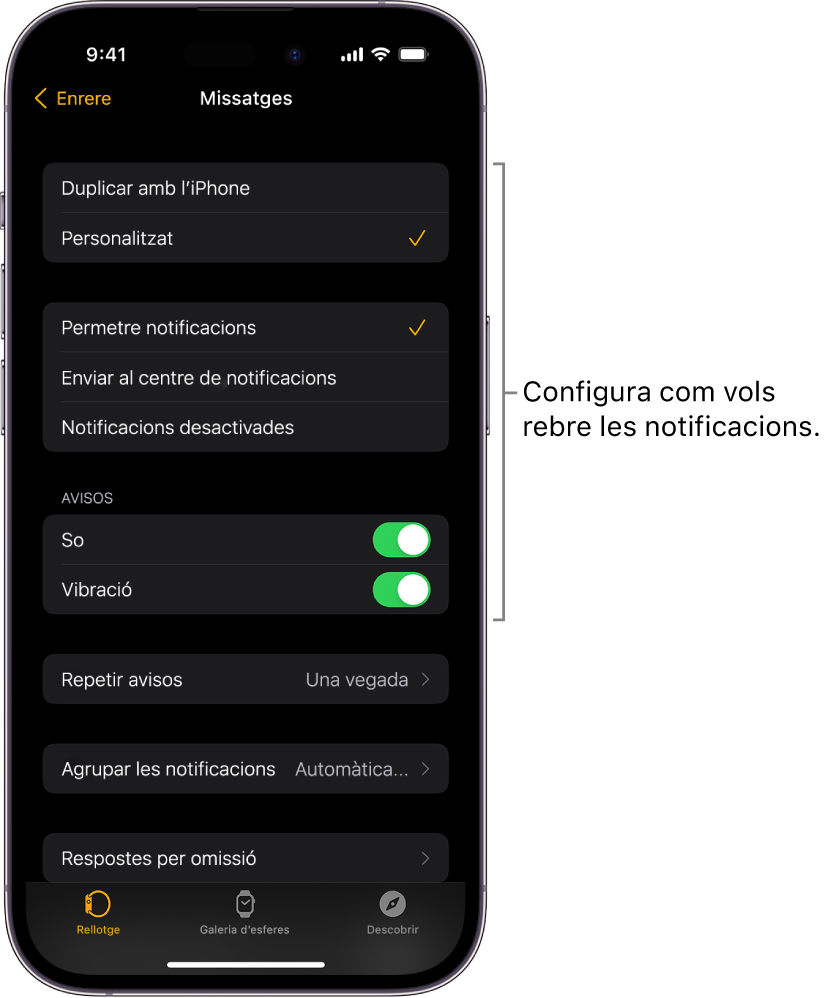Llegir missatges a l’Apple Watch Ultra
A l’app Missatges ![]() a l’Apple Watch Ultra, pots llegir missatges de text entrants i respondre fent servir el dictat, la funció d’escriptura a mà, un emoji o una resposta preparada; pots escriure una resposta amb el teclat QWERTY o QuickPath, o bé pots anar a l’iPhone per escriure una resposta.
a l’Apple Watch Ultra, pots llegir missatges de text entrants i respondre fent servir el dictat, la funció d’escriptura a mà, un emoji o una resposta preparada; pots escriure una resposta amb el teclat QWERTY o QuickPath, o bé pots anar a l’iPhone per escriure una resposta.
AVÍS: Per obtenir informació important sobre com evitar distraccions que podrien provocar situacions perilloses, consulta Informació important sobre seguretat per a l’Apple Watch Ultra.
Llegir un missatge a l’Apple Watch Ultra
Quan notis un toc o sentis el so d’un avís que et fa saber que has rebut un missatge, aixeca l’Apple Watch Ultra per llegir-lo.
Gira la Digital Crown per desplaçar-te al final del missatge.
Per saltar a dalt de tot del missatge, toca la part superior de la pantalla.
Consell: Pots tocar l’enllaç d’un lloc web dins d’un missatge per veure’n el contingut formatat i optimitzat per a l’Apple Watch Ultra. Tocar dues vegades per apropar-te al contingut.
Si el missatge ha arribat fa una estona, mantén premuda la part superior de la pantalla, llisca el dit cap avall per veure la notificació del missatge i toca-la. Per marcar un missatge com a llegit, desplaça’t cap avall i toca Tancar. Per tancar la notificació sense marcar el missatge com a llegit, prem la Digital Crown.
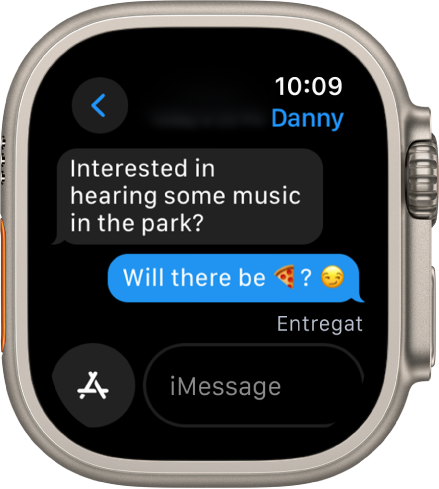
Consultar quan s’envien els missatges
Toca una conversa a la llista de converses de l’app Missatges i, dins de la conversa, llisca el dit cap a l’esquerra a sobre d’un missatge.
Silenciar o eliminar una conversa
Silenciar una conversa: llisca cap a l’esquerra a sobre de la conversa a la llista de converses de l’app Missatges i toca
 .
.Eliminar una conversa: llisca cap a l’esquerra a sobre de la conversa a la llista de converses de l’app Missatges i toca
 .
.
Accedir a fotos, àudios, música i vídeos en un missatge
Els missatges poden contenir fotos, àudios i vídeos. Per accedir-hi des de l’Apple Watch Ultra, segueix els passos següents:
Foto: toca la foto per veure-la, toca-la dues vegades perquè ocupi tota la pantalla i arrossega-la per desplaçar-te. Quan hagis acabat, toca
 que hi ha a l’angle superior esquerre per tornar a la conversa.
que hi ha a l’angle superior esquerre per tornar a la conversa.Si vols compartir la foto, toca-la, toca
 i, després, toca una de les opcions per compartir. Tria persones amb qui sols intercanviar missatges o toca l’app Missatges o Mail. Per guardar la imatge a l’app Fotos de l’iPhone, desplaça’t passades les opcions de guardar i toca “Desar imatge”. O toca l’opció “Crear esfera de rellotge” per crear una esfera de calidoscopi o de fotos amb la imatge.
i, després, toca una de les opcions per compartir. Tria persones amb qui sols intercanviar missatges o toca l’app Missatges o Mail. Per guardar la imatge a l’app Fotos de l’iPhone, desplaça’t passades les opcions de guardar i toca “Desar imatge”. O toca l’opció “Crear esfera de rellotge” per crear una esfera de calidoscopi o de fotos amb la imatge.Gravacions d’àudio: toca la gravació per escoltar-la.
La gravació s’elimina al cap de dos minuts per estalviar espai. Si vols guardar-la, toca el botó Conservar a sota de la gravació. L’àudio es guardarà durant 30 dies i podràs configurar-lo perquè es conservi més temps a l’iPhone: ves a l’app Configuració, toca Missatges, desplaça’t fins a “Missatges d’àudio”, toca Caducitat i, després, toca Mai.
Música: si algú ha compartit música des de l’Apple Music a través de l’app Missatges, toca la cançó, l’àlbum o la llista de reproducció en el missatge perquè s’obri i es reprodueixi a l’app Música de l’Apple Watch Ultra (es requereix una subscripció a l’Apple Music).
Vídeos: toca un vídeo en un missatge per començar a reproduir-lo a pantalla completa. Toca la pantalla una vegada perquè mostri els controls de reproducció. Toca-la dues vegades per allunyar la imatge i gira la Digital Crown per ajustar el volum. Fes lliscar el dit o toca el botó Enrere per tornar a la conversa.
Per guardar el vídeo, obre el missatge a l’app Missatges de l’iPhone i guarda-l’hi.
Detectar contingut sensible
Pots detectar i difuminar fotos i vídeos sensibles abans de veure’ls a l’Apple Watch.
A l’iPhone, ves a Configuració > “Privacitat i seguretat” i toca “Avís de contingut sensible”.
Activa “Avís de contingut sensible” i comprova que les opcions AirDrop, Missatges i “Missatges de vídeo” estiguin activades.
Per veure el contingut després d’haver rebut l’avís, toca Mostrar i, després, “Ho confirmo”.
Per aprendre a tractar contingut sensible, toca “Veure formes de rebre ajuda”.
L’activació d’aquesta opció afecta les imatges i els vídeos de l’iPhone, així com l’Apple Watch Ultra.
Nota: Apple no té accés a les fotos ni als vídeos.
Triar com rebre notificacions dels missatges nous
Obre l’app Apple Watch a l’iPhone.
Toca Rellotge i, després, toca l’app Missatges.
Toca Personalitzar per veure les opcions de com vols que se’t notifiqui quan reps un missatge.
No rebràs una notificació si estàs utilitzant el mode Concentració, que no permet les notificacions de missatges.